¿Cómo presentas tus impresionantes fotos editadas? Una Diapositiva puede ser un método efectivo para mostrar la belleza y creatividad de tus imágenes. En el módulo de diapositivas de Lightroom, tienes numerosas opciones para escenificar tus fotografías de manera atractiva. No importa si deseas mostrar tus imágenes a amigos o prepararlas para un proyecto, aquí aprenderás todo lo importante al respecto.
Principales conclusiones
El módulo de diapositivas en Lightroom ofrece numerosas opciones de diseño, incluyendo la selección de fotos específicas para la presentación, personalización de bordes y fondo, adición de música y creación de efectos de transición. A continuación, te mostraré paso a paso cómo crear una diapositiva atractiva.
Guía paso a paso
1. Seleccionar fotos
Antes de que puedas crear una diapositiva, debes seleccionar las fotos que deseas mostrar. Para ello, abre tu módulo de biblioteca de Lightroom y selecciona las imágenes deseadas del carrete. Puedes seleccionar varias imágenes con la tecla de control (Cmd en Mac, Ctrl en Windows). Si solo quieres mostrar un número específico de fotos, haz clic en el botón “Fotos seleccionadas” en el módulo de diapositivas.

2. Acceder al módulo de diapositivas
Para acceder al módulo de diapositivas, selecciona "Diapositiva" en la barra de menú superior. Aquí encontrarás una variedad de opciones y ajustes que te ayudarán a diseñar tu diapositiva. Aparecerá un espacio de trabajo vacío, listo para tu creación.
3. Ajustar diseño y bordes
Tienes la opción de seleccionar diferentes diseños y bordes para tu diapositiva. En la sección derecha encontrarás la opción de “Diseño”. Aquí puedes determinar cómo deben organizarse las imágenes. También se te ofrece la opción de colocar un borde alrededor de las imágenes. Experimento con sombras y otras opciones para personalizar el aspecto de tu diapositiva.
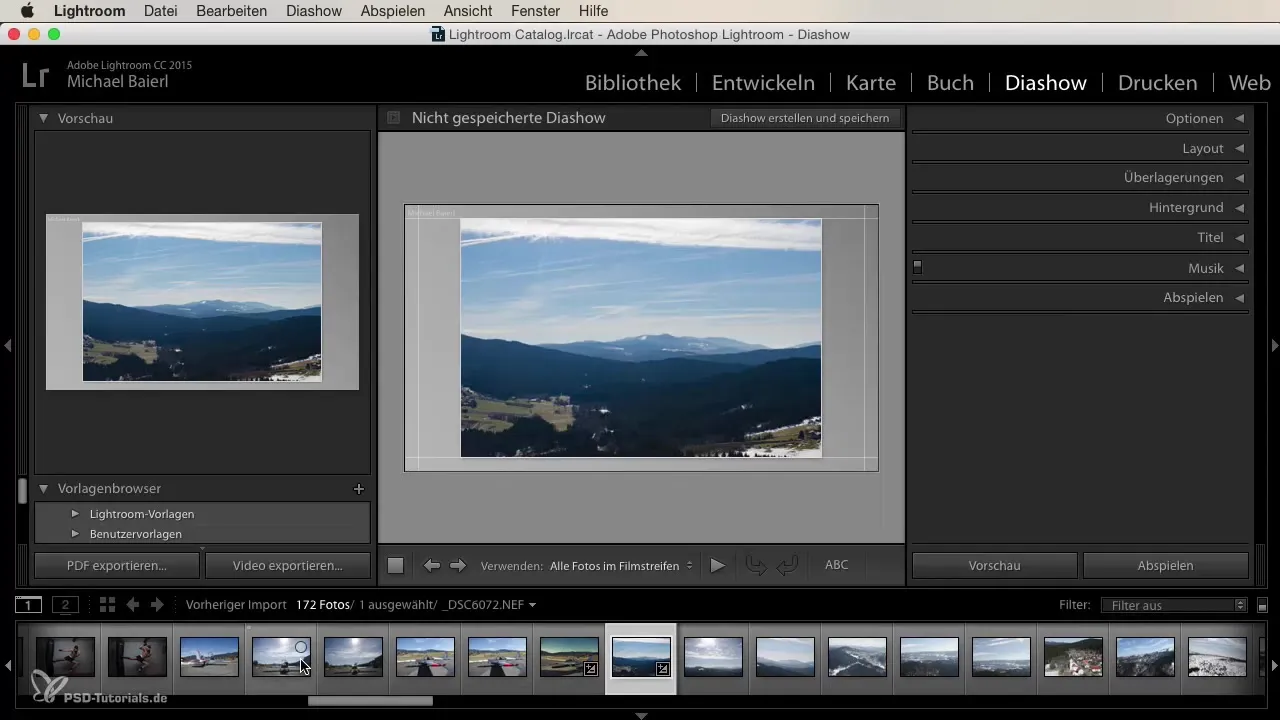
4. Elegir color de fondo
Para optimizar la imagen general de tu diapositiva, debes elegir un color de fondo adecuado. En el mismo menú de “Diseño” hay una opción para establecer el color de fondo. Te recomiendo mantenerlo simple: elige entre gris, negro o blanco. Un bonito degradado puede ser interesante, pero también puede distraer de tus imágenes.
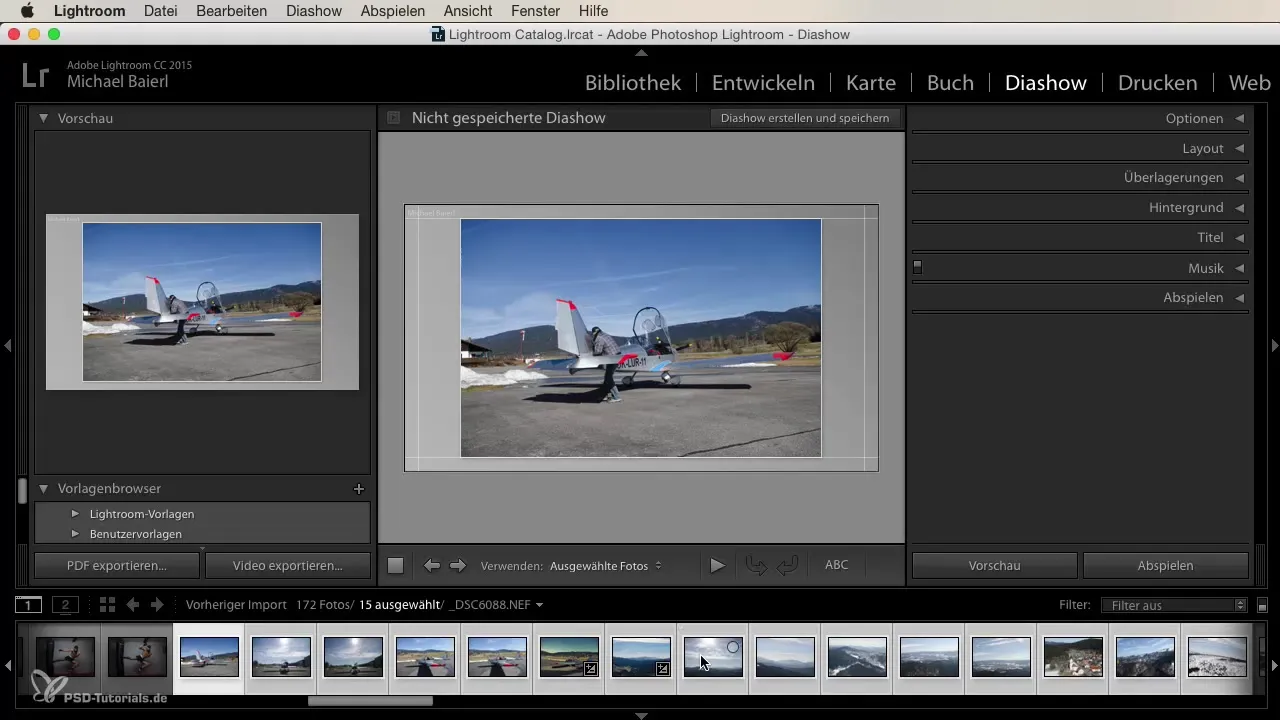
5. Agregar marcas de agua y superposiciones
Si deseas hacer pública tu diapositiva, podría ser útil agregar una marca de agua. Puedes definir una marca de agua en el menú “Superposición”, que se mostrará automáticamente en tus imágenes. Esto es especialmente importante si quieres compartir tu trabajo en línea y proteger tus derechos de autor.
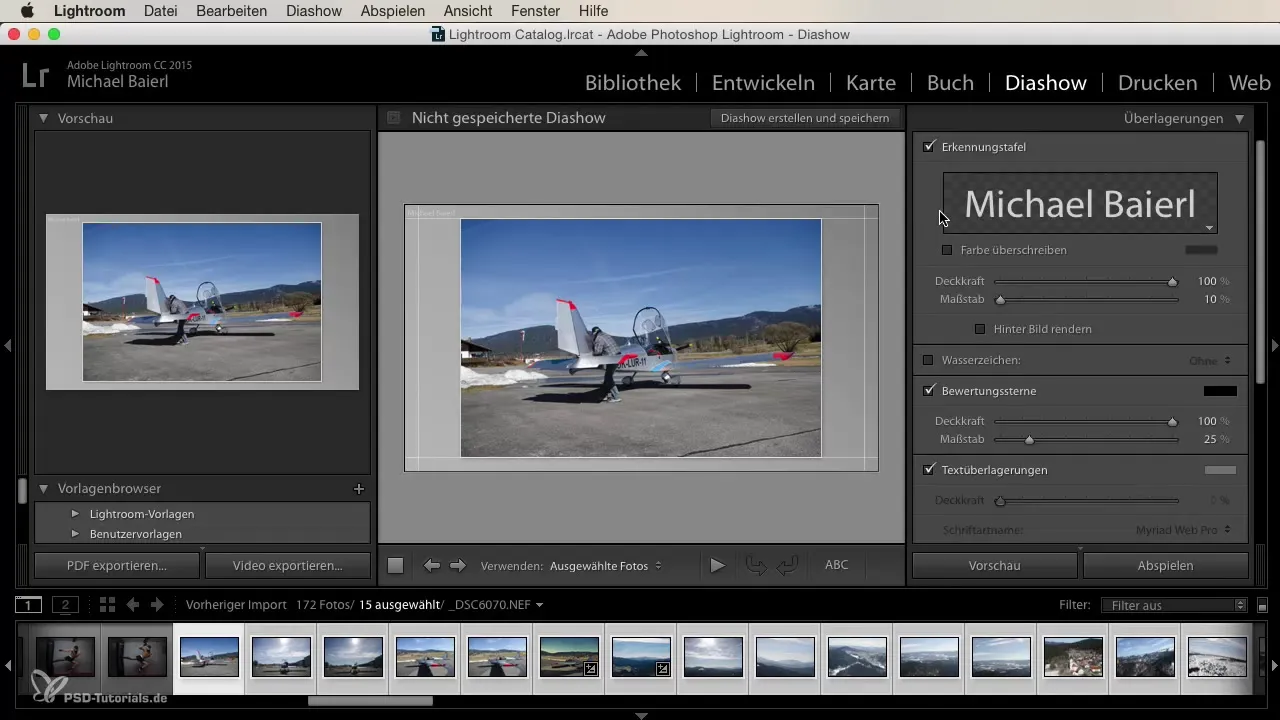
6. Agregar música
Una de las grandes ventajas de la función de diapositivas en Lightroom es la capacidad de agregar música. Simplemente haz clic en el signo más en la sección de música para abrir tu menú de archivos. Elige un archivo MP3 que te guste; la diapositiva se ajustará automáticamente a la duración de la música. Esto le da a tu presentación un toque emocional y la hace más viva.
7. Ajustar efectos de transición
Otro aspecto a considerar en tu módulo de diapositivas son los efectos de transición entre las imágenes. Algunas opciones ofrecen transiciones suaves, mientras que otras son más dinámicas. Puedes elegir entre "Desvanecer" y "Transición rápida". Esto puede aumentar la experiencia para tus espectadores y hacer que la presentación sea aún más atractiva.
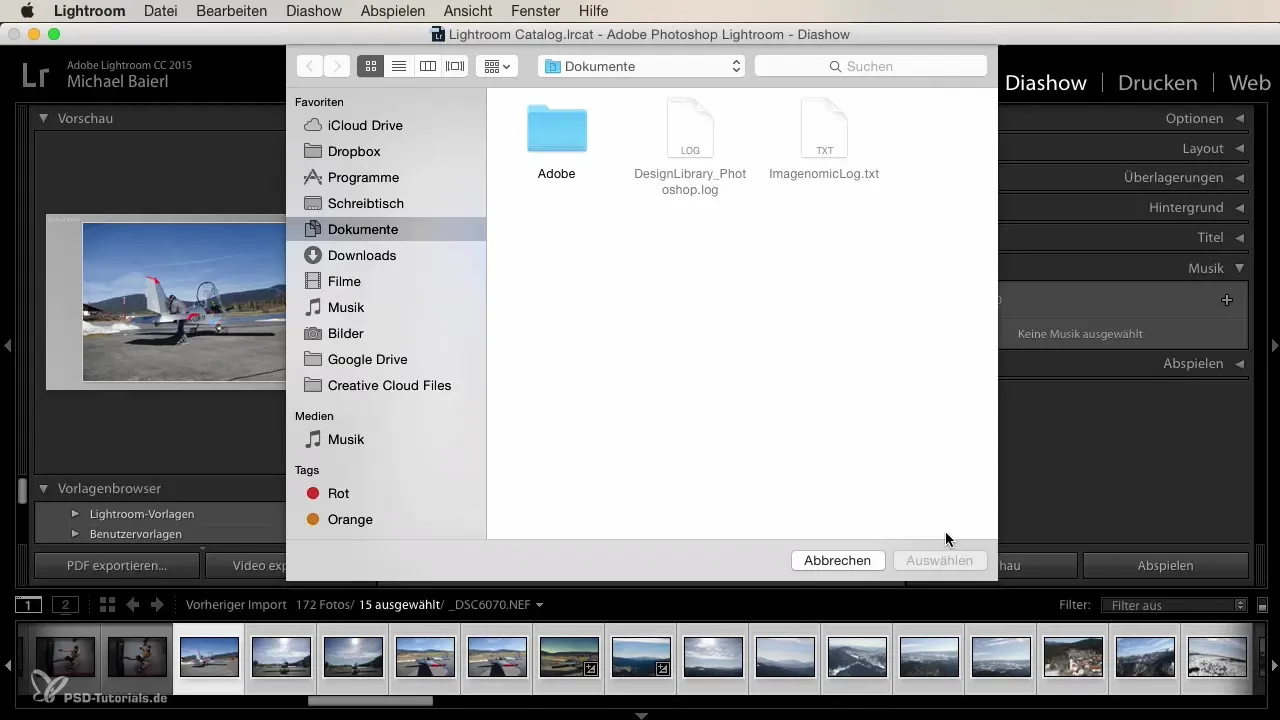
8. Reproducir la diapositiva
Una vez que hayas configurado tu diapositiva, puedes reproducirla. Haz clic en el botón “Reproducir” y observa cómo todo cobra vida. Asegúrate de que todo se muestre correctamente y que la música esté bien sincronizada.
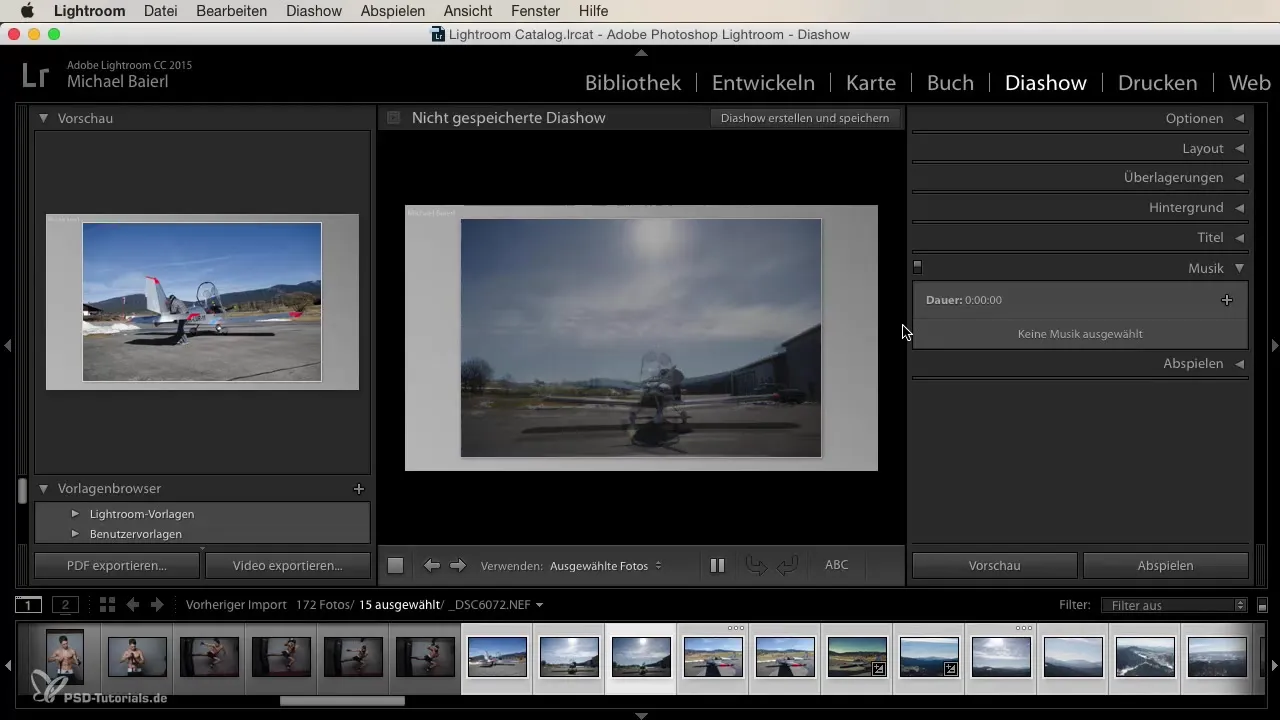
Resumen
En esta guía, has aprendido a utilizar eficazmente el módulo de diapositivas en Lightroom para presentar tus fotos de forma emocionante. Desde la selección y diseño de las imágenes hasta la música y las transiciones, ahora estás plenamente equipado para crear impresionantes diapositivas.
Preguntas frecuentes
¿Qué es el módulo de diapositivas en Lightroom?El módulo de diapositivas en Lightroom permite la presentación de fotos en forma de diapositivas con diversas opciones de personalización.
¿Cómo selecciono fotos para mi diapositiva?Puedes seleccionar fotos en el módulo de biblioteca y luego hacer clic en “Fotos seleccionadas” en el módulo de diapositivas.
¿Puedo agregar música a la diapositiva?Sí, puedes agregar música a tu diapositiva haciendo clic en el signo más en la sección de música y eligiendo un archivo MP3.
¿Cómo puedo ajustar los efectos de transición?En el módulo de diapositivas, puedes configurar los efectos de transición deseados entre las imágenes.
¿Podría agregar una marca de agua?Sí, puedes definir una marca de agua en la superposición del módulo de diapositivas para proteger tus derechos de autor.


